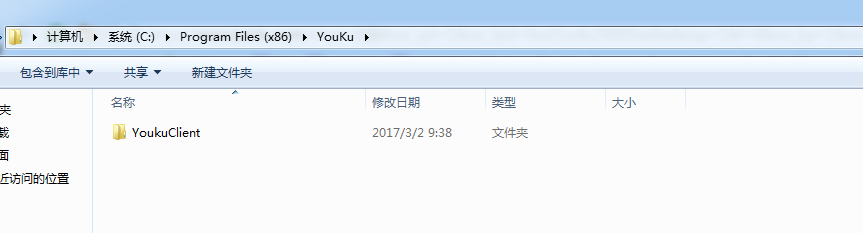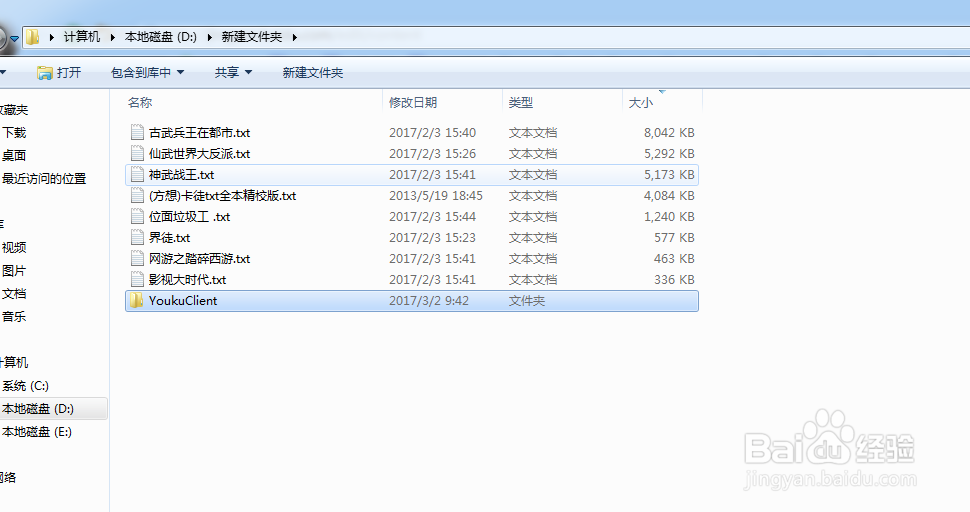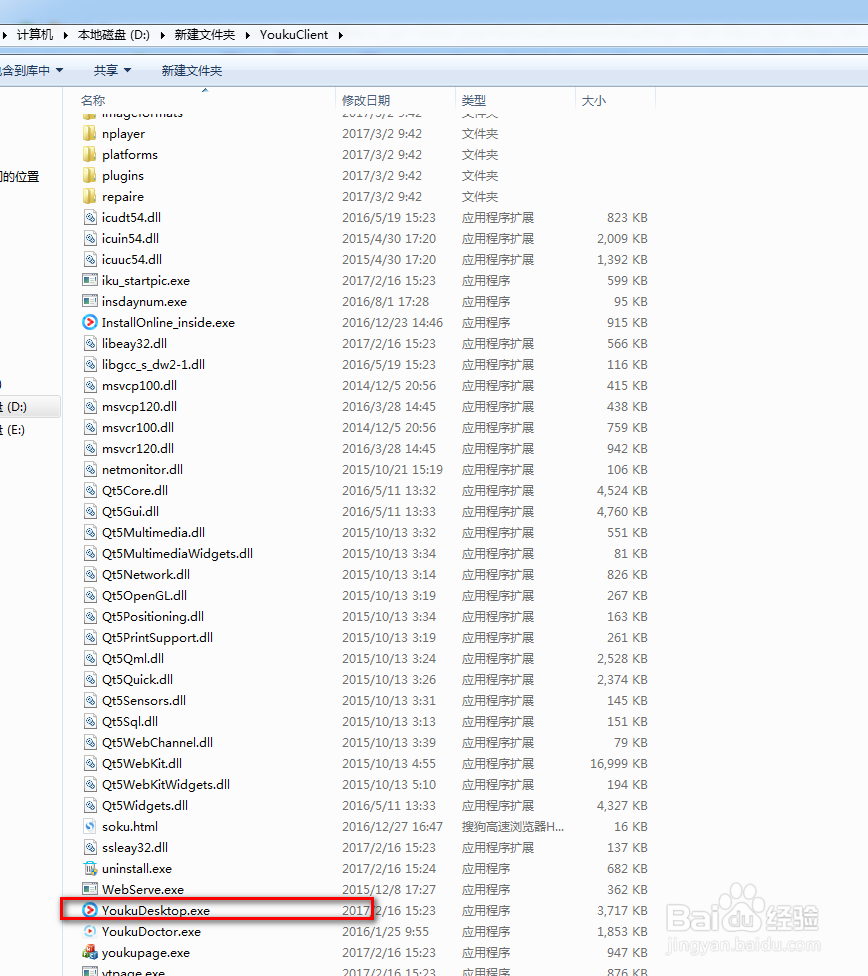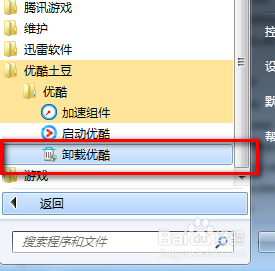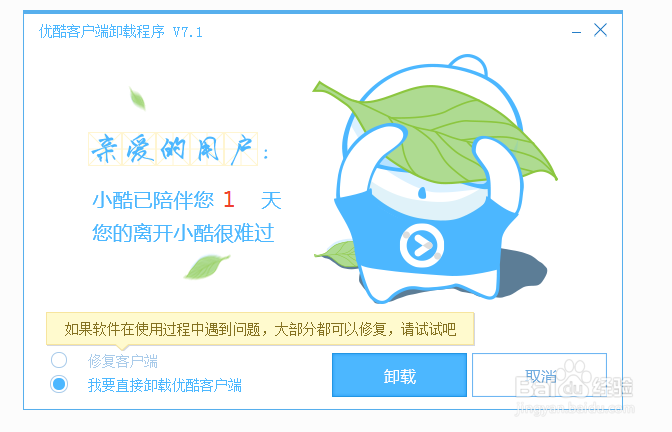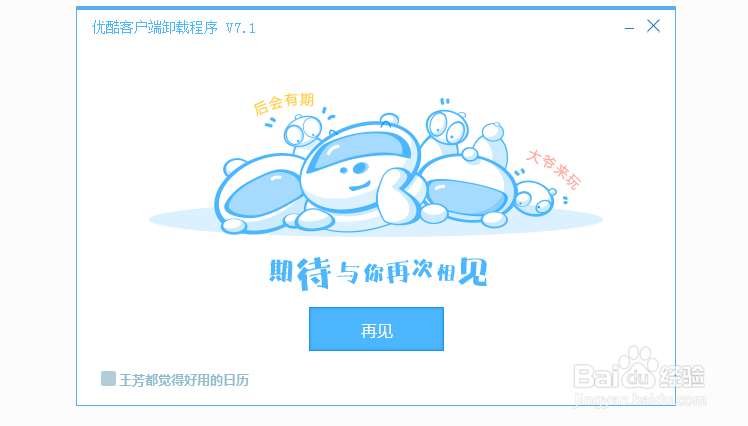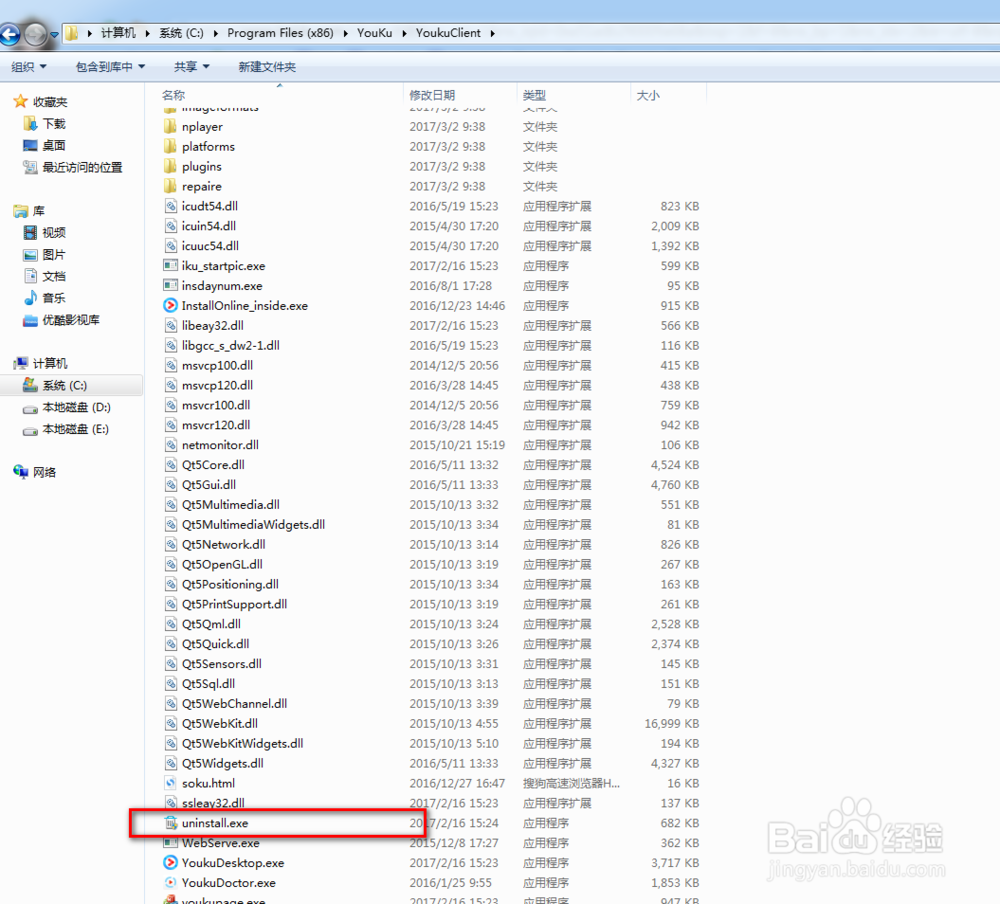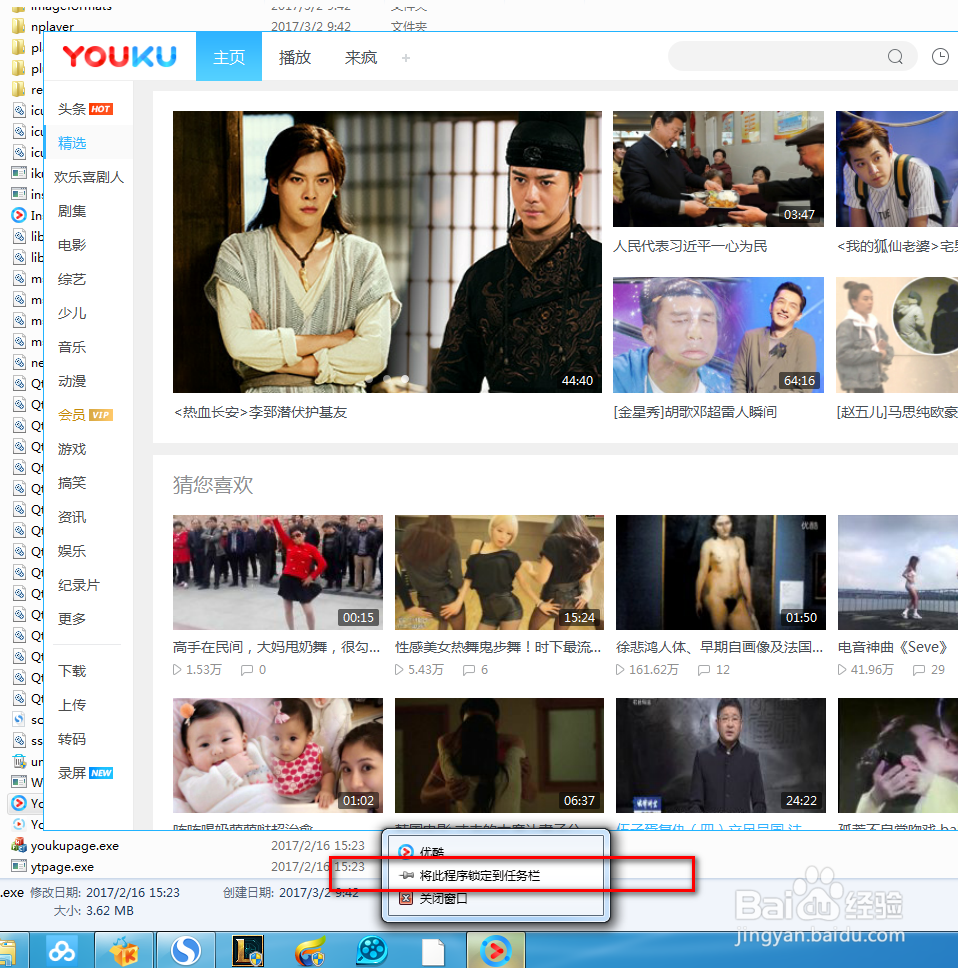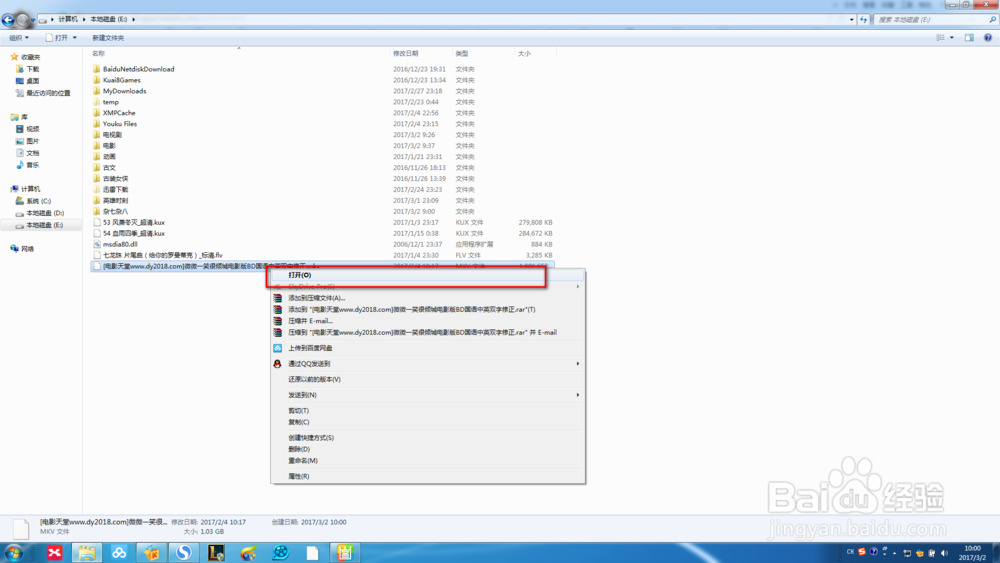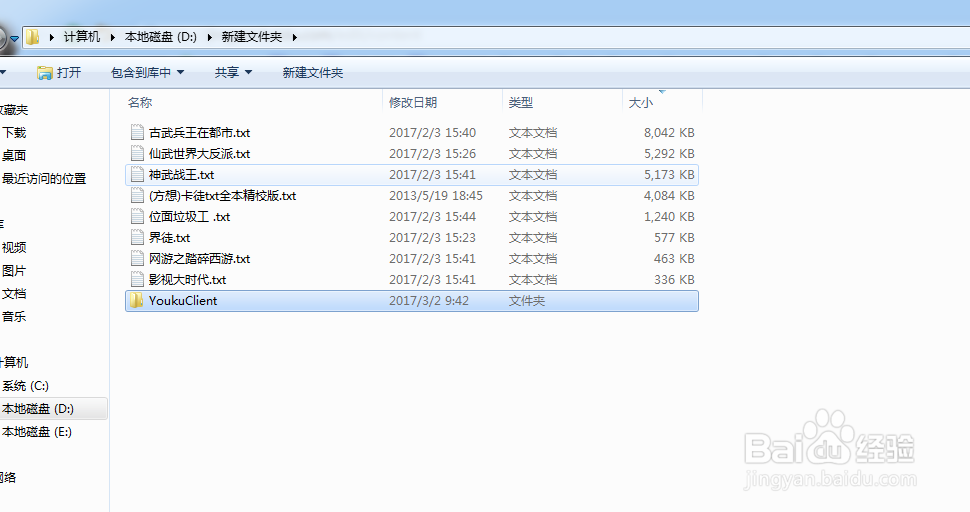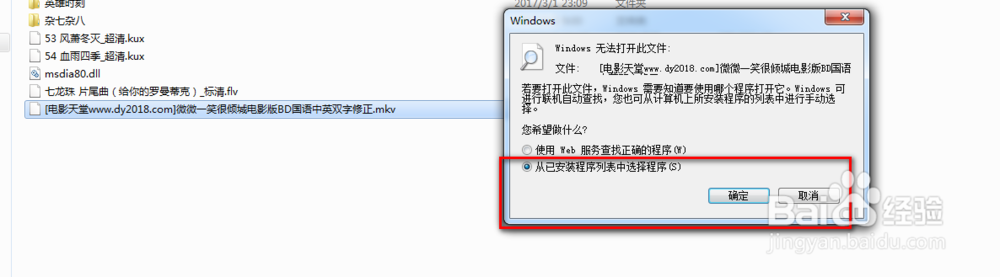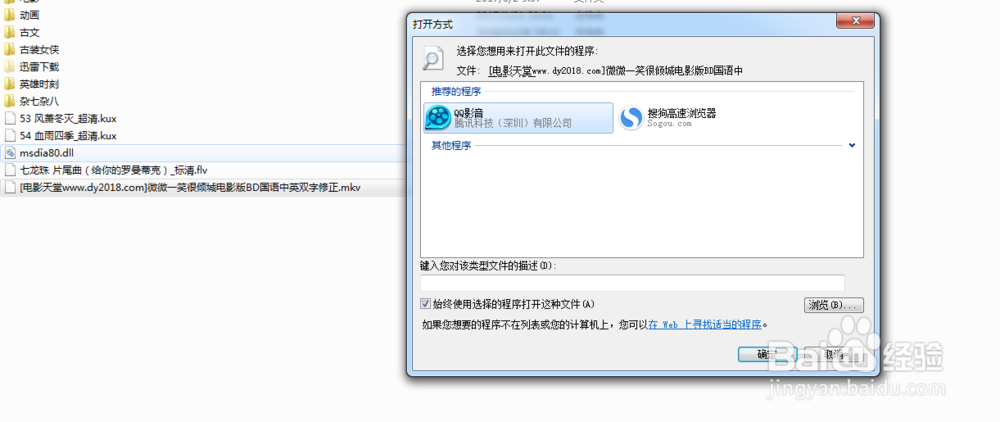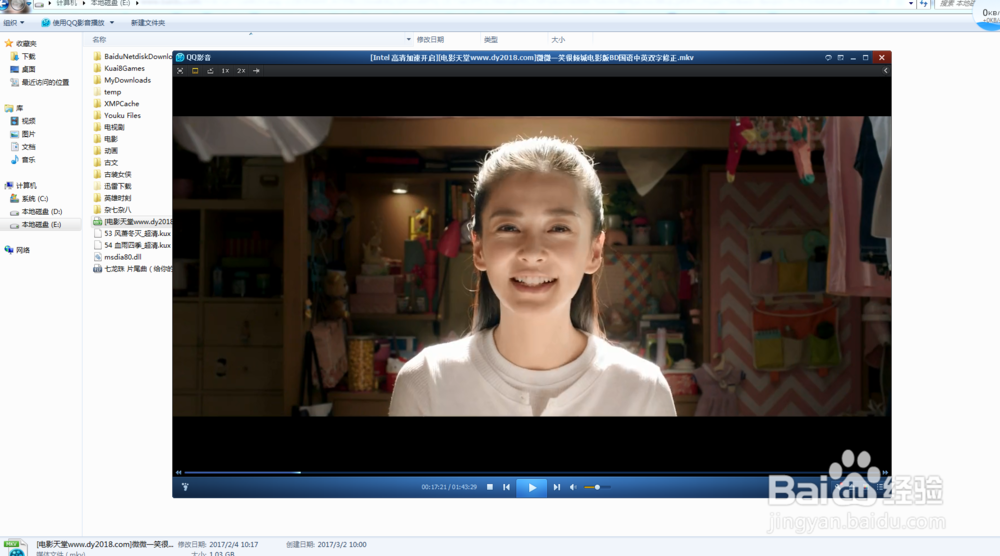解决优酷自动关联播放所有视频文件的问题
1、首先找到优酷安装在电脑上的位置,一般为C:\Program Files (x86)\YouKu选中这个文件夹,右键选择复制
2、在D盘新建一个文件夹,右键选择粘贴
3、卸载优酷软件第一种: 在安装目录C:\Program Files (x86)\YouKu\YoukuClient中找到uninstall.exe文件,母皿钟床双击运行即可第二种: 在左下角windows开始— —所有程序— —优酷土豆— —卸载优酷
4、大功告成,回到D:\新建文件夹 下打开优酷就行了。。
5、以后想要播放什么视频,只需要设置一下格式就行了
声明:本网站引用、摘录或转载内容仅供网站访问者交流或参考,不代表本站立场,如存在版权或非法内容,请联系站长删除,联系邮箱:site.kefu@qq.com。
阅读量:63
阅读量:40
阅读量:69
阅读量:32
阅读量:51